剪映电脑版怎么曲线变速 剪映电脑版使用曲线变速的操作步骤
时间:2023-07-28 11:03:33
小编:369下载站
剪映电脑版怎么曲线变速?剪映电脑版是一款功能全面、操作简便的视频剪辑工具,适用于各种用户,无论是个人用户还是专业创作者。它提供了丰富多样的编辑工具和效果,让用户能够轻松地将素材转化为精彩的视频作品。使用户能够个性化定制自己的视频内容。用户可以裁剪、旋转和调整视频片段,添加过渡效果和动画,调整色彩,甚至添加文字和字幕等等。用户还可以利用其强大的特效库,为视频增添视觉上的吸引力。这些工具和效果的组合给用户提供了无限的创作可能性,让视频更具个性和专业水准。曲线变速功能是剪映电脑版的一个高级功能,它可以让视频按照自己的设定变速,下面小编介绍一下操作步骤。
剪映电脑版使用曲线变速的操作步骤
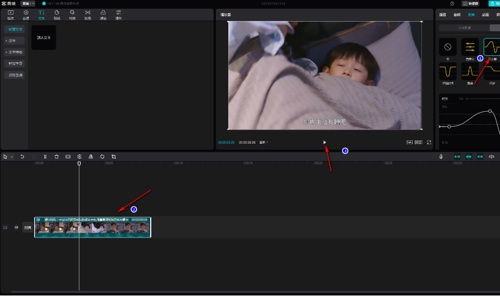
1.我们需要在电脑中将剪映软件打开,选择【开始创作】按钮进入。
2.进入到页面中之后,我们将左侧的【导入】按钮进行点击,在本地页面中将自己需要进行制作的视频素材导入进来。
3.导入进来的视频素材在导入的窗口中显示的,我们将鼠标放在该视频素材上,然后点击【+】符号将其添加到轨道上。
4.完成之后,再将鼠标移动到右上角的【变速】选项卡,在该选项卡下点击【曲线变速】。
5.随后,我们需要在右侧的窗口中选择一个变速样式进行设置,比如选择【蒙太奇】,之后我们的视频轨道上的视频时长会缩短显示,之后你点击三角形的播放按钮进行视频的播放,可以看到视频在播放的时候有一定的速度变化。
以上便是小编为大家带来的剪映电脑版使用曲线变速的操作步骤,希望可以帮助到有需要的小伙伴。








